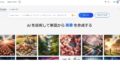FC2ブログをしばらく運営した後にWordPressを始めようとしている方は、「FC2ブログで書き溜めた記事を1つずつWordPressにコピペするのは大変だなあ」と思っているのかもしれません。実は、全記事まとめて簡単に移動できます!ポイントは便利なプラグインの活用です。ブログの引っ越しに興味がある方はぜひ、本記事の内容を参考にしてください!
FC2ブログのバックアップ機能とプラグインで簡単に記事移動できる!
FC2ブログのバックアップ機能で過去記事をまとめてエクスポートし、プラグインを使ってWordPressにインポートするだけです。インポートの仕方は後述します。
FC2ブログから過去記事をエクスポートする3ステップ
1.FC2ブログ管理画面で左メニュー「ツール」内にある「データバックアップ」をクリック
2.「エクスポート」内の「全ての記事」でダウンロードボタンをクリック
3.パソコンにファイルを保存
ダウンロードされた過去記事はメモ帳のようなテキスト形式です。
FC2ブログから画像をエクスポートする5ステップ
(後述しますが、この作業は不要になる可能性あり)
1.FC2ブログ管理画面で左メニュー「ツール」内にある「データバックアップ」をクリック
2.「ファイルバックアップ」内の「ページ1」の「リストを開く」ボタンをクリック
3.FC2ブログにアップロードした画像が100件まで一覧表示される
4.ブラウザのメニューで「名前を付けて保存」をクリックし「Webページ、完全」形式で保存
5.HTMLファイルと画像一覧ファイルが保存される
実は、私が上記を試した時に手順4と手順5がうまくいかなかったため、手順3で画像を1枚ずつ保存しました。画像数が少ない場合はそのやり方で進めたほうが早いです。
画像が100枚以上ある場合は「ページ2」「ページ3」などで同じ手順を行ってください。
次に、ダウンロードしたファイルをWordPressにアップします。
エクスポートした記事をWordPressにインポート
FC2ブログからエクスポートした記事をWordPressにまとめてインポートします。
ここで使うブラグインが「Import Movable Type or TypePad」です!
「Import Movable Type or TypePad」は通常のプラグインとは違い、WordPress管理画面「ツール」からインストールします。手順は次の通りです。
1.WordPressのダッシュボードで左メニュー「ツール」内の「インポート」をクリック
2.「Movable Type and TypePad」をクリックし「いますぐインストール」をクリック
3.「インストールが完了しました」と表示後、「プラグインを有効化してインポートツールを実行」をクリック
●プラグインの設定変更(必要に応じて)
私が参考にした記事では「設定変更しないと記事の改行が反映されない」とありましたが、設定変更のやり方が高度でよくわかりませんでした。
そのため、手動で改行を入れるつもりでそのままインポートしたところ、改行は反映されていました。箇条書きに空行が入ってしまった以外は画像、埋め込み動画やテキストリンク、アフィリエイトバナーなどもキレイに反映されていたので、プラグインの設定変更で悩んで時間を消費するより、とりあえず試してみることをオススメします。
また、画像ファイルを別でインポートしなくてもテキストファイルのインポートだけで画像も反映されたので、上記の画像エクスポート作業も不要でした。
WordPressで記事公開する前の修正
インポートした記事はアイキャッチ画像やパーマネントリンク、カテゴリーなどが設定されていないため、修正する必要があります。新規記事を公開する時と同じ作業です。また、せっかくWordPressで公開するのですから、SEOタイトルやメタディスクリプションなども入れましょう。
FC2ブログからWordPressへの記事移動は超お手軽!
移動する記事数や内容にもよりますが、最短1時間以内~最長でも半日あれば、全記事の移動と修正後の公開が可能です。本気でGoogleアドセンスやアフィリエイトに取り組むなら、やはり無料ブログよりもWordPressで勝負したいものですよね。予想以上に手軽に(無料で)記事移動できたので、ブログの引っ越しに迷っている方は本記事の内容を参考にしてください!
WordPressを始めるならレンタルサーバー契約も必須!
個人ブロガーにも負担のない料金で利用できるオススメのレンタルサーバーは次の2つです。
エックスサーバー
上記のどちらがお得になるかは、プラン内容や契約期間、申し込みタイミング(キャンペーンの有無)によります。両方チェックして自分に合ったプランを選びましょう。
どちらも無料お試し期間があってWordPressのインストールも簡単にできます。「とりあえずWordPressを触ってみてから導入するか検討したい」という方は、ぜひ試してみてください!